Cum să deblochezi SIM-ul pe Google Pixel 6 și 6 Pro
Miscelaneu / / November 15, 2021
În prezent, Google Pixel 6 și Pixel 6 Pro sunt disponibile în SUA, Marea Britanie, Canada, Irlanda, Australia, Germania, Franța, Japonia și Taiwan. Deci, putem înțelege că există o mulțime de regiuni care au ratat și Google nu va lansa în acele țări cel mai probabil. Acum, dacă intenționați să obțineți o nouă serie Pixel 6 sau ați achiziționat deja una din afara regiunii dvs., atunci puteți consulta acest ghid pentru Deblocați SIM-ul pe Google Pixel 6 și 6 Pro cu ușurință.
Acest ghid este specific pentru Google Pixel 6/6 Pro blocat T-Mobile, care poate fi deblocat, astfel încât să puteți utiliza oricare dintre cartelele SIM, indiferent de regiune. Dispozitivele blocate de operator oferă numai carduri SIM și servicii specifice de operator, în funcție de regiune. Dar odată ce ați deblocat blocarea operatorului de pe un dispozitiv, veți putea începe să utilizați alți operatori SIM și serviciile acestora în funcție de regiunea dvs. Așadar, să sărim în el.
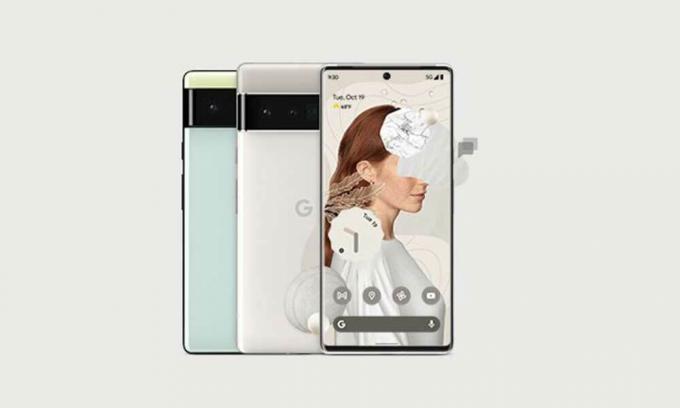
Conținutul paginii
-
Cum să deblochezi SIM-ul pe Google Pixel 6 și 6 Pro
- 1. Resetare generală din Setări
- 2. Ocoliți activarea fără Wi-Fi sau SIM
- 3. Cerinte obligatorii de inceput
- 4. Activați ADB și Fastboot (instrumente de platformă)
Cum să deblochezi SIM-ul pe Google Pixel 6 și 6 Pro
Un mare mulțumire lui lipon625 (Membru XDA) pentru partajarea metodei utile de deblocare/eliminare a blocării SIM pe seria T-Mobile Google Pixel 6. Metoda de deblocare este foarte simplă și poate fi făcută în câteva minute. Deci, asigurați-vă că urmați toate metodele una câte una pentru a finaliza sarcina.
1. Resetare generală din Setări
În primul rând, va trebui să efectuați o resetare din fabrică pe dispozitivul dvs. T-Mobile Pixel 6/6 Pro urmând pașii de mai jos. O resetare generală (resetare din fabrică) practic restabilește sistemul și configurația dispozitivului la setările inițiale din fabrică.
Notă: Efectuarea unei resetări din fabrică va șterge datele dvs. personale din stocarea internă, cum ar fi descărcări, tonuri de apel, imagini, aplicații, contacte, mesagerie vocală vizuală etc. Nu șterge datele stocate pe cartela SIM. Prin urmare, este recomandat să faceți o copie de rezervă completă a datelor înainte de a face orice altceva.
- După cum am menționat, luați doar un backup complet de date a dispozitivului dvs.
- Acum, du-te la Setări meniul din seria dvs. Pixel 6. [Puteți, de asemenea, să glisați în sus din ecranul de pornire pentru a vă vedea aplicațiile]
- Odată ce sunteți pe Setări aplicație, atingeți Sistem > Accesați Opțiuni de resetare.
- Apăsați pe Ștergeți toate datele (resetarea din fabrică) > Selectați Ștergeți toate datele.
- Dacă vi se solicită, asigurați-vă că introduceți codul PIN sau parola pe care o utilizați pentru a debloca ecranul.
- Acum, atingeți Ștergeți toate datele > Dacă vi se solicită, confirmați sarcina.
- În cele din urmă, dispozitivul va reporni și va începe să revină la setările din fabrică.
- Poate dura ceva timp și poate porni automat din nou în sistem.
2. Ocoliți activarea fără Wi-Fi sau SIM
Odată ce dispozitivul pornește în sistem, asigurați-vă că omiteți procesul inițial de configurare și nu introduceți SIM-ul. De asemenea, nu vă conectați la Wi-Fi până când nu ați deblocat blocarea operatorului SIM. [Este important]
3. Cerinte obligatorii de inceput
- Veți avea nevoie de un computer și un cablu USB.
- Încărcați suficient bateria dispozitivului.
- Instalați Driver USB Android pe PC.
- Instalare Instrumente pentru platforma Android SDK pe PC.
- va trebui activați Depanarea USB și pe Pixel 6/6 Pro.
4. Activați ADB și Fastboot (instrumente de platformă)
- În primul rând, va trebui să extrageți (dezarhivați) fișierul de descărcat Platform Tools de pe computer.
- Apoi accesați folderul Platform Tools extras > În continuare, faceți clic pe bara de adrese din interiorul folderului.
- Tip cmd și lovit introduce a deschide Prompt de comandă.
- Acum, asigurați-vă că vă conectați dispozitivul T-Mobile Google Pixel 6/6 Pro la computer folosind un cablu USB.
- Odată ce dispozitivul este conectat, executați următoarea comandă în fereastra promptului de comandă:
dispozitive adb
- Apoi, asigurați-vă că autorizați pur și simplu promptul de depanare USB de pe telefon (dacă apare).
- Dacă dispozitivul dvs. este conectat corect în modul adb, un ID de dispozitiv va apărea pe promptul de comandă. [Dacă nu, reinstalați driverul USB Android pe computer și încercați să efectuați din nou pașii]
- Acum, este timpul să executați următoarea comandă în fereastra promptului de comandă:
adb coajă
- Acum, asigurați-vă că executați următoarea comandă pentru a debloca cu ușurință SIM-ul blocat de operator pe Google Pixel 6 sau Pixel 6 Pro:
pm uninstall -k --user 0 com.google.android.apps.work.oobconfig
- După ce ați terminat, deconectați cablul USB de la dispozitiv și reporniți telefonul pentru a aplica modificările.
- Bucurați-vă! Acum, așa-numitul dvs. T-Mobile Google Pixel 6 sau Pixel 6 Pro nu mai este un anumit dispozitiv blocat de operatorul T-Mobile. Aceasta înseamnă că puteți introduce pur și simplu orice SIM de operator pe dispozitiv, în funcție de regiune sau locație și puteți începe să utilizați imediat serviciul celular.
Vă rugăm să rețineți: nu există încă o confirmare oficială disponibilă dacă veți putea primi sau nu actualizările OTA după efectuarea acestei deblocări temporare. În plus, este posibil ca metoda de deblocare a încărcării de încărcare să nu funcționeze, deoarece deblocarea OEM rămâne în continuare gri. Deci, poate fi necesar să-l scoateți adânc.
Asta e, băieți. Presupunem că acest ghid v-a fost de ajutor. Pentru întrebări suplimentare, puteți comenta mai jos.
Credit: XDA
Reclame


![Cum se instalează Root Recovery TWRP pe Rootmi 2 [WT88047]](/f/c768b2ff9522ff16f77c1856fc8d1898.jpg?width=288&height=384)
![Metodă ușoară de rădăcină Lenovo K5 Play folosind Magisk [Nu este necesar TWRP]](/f/ef85e934cb02a559a56c049dfa0d4cf8.jpg?width=288&height=384)